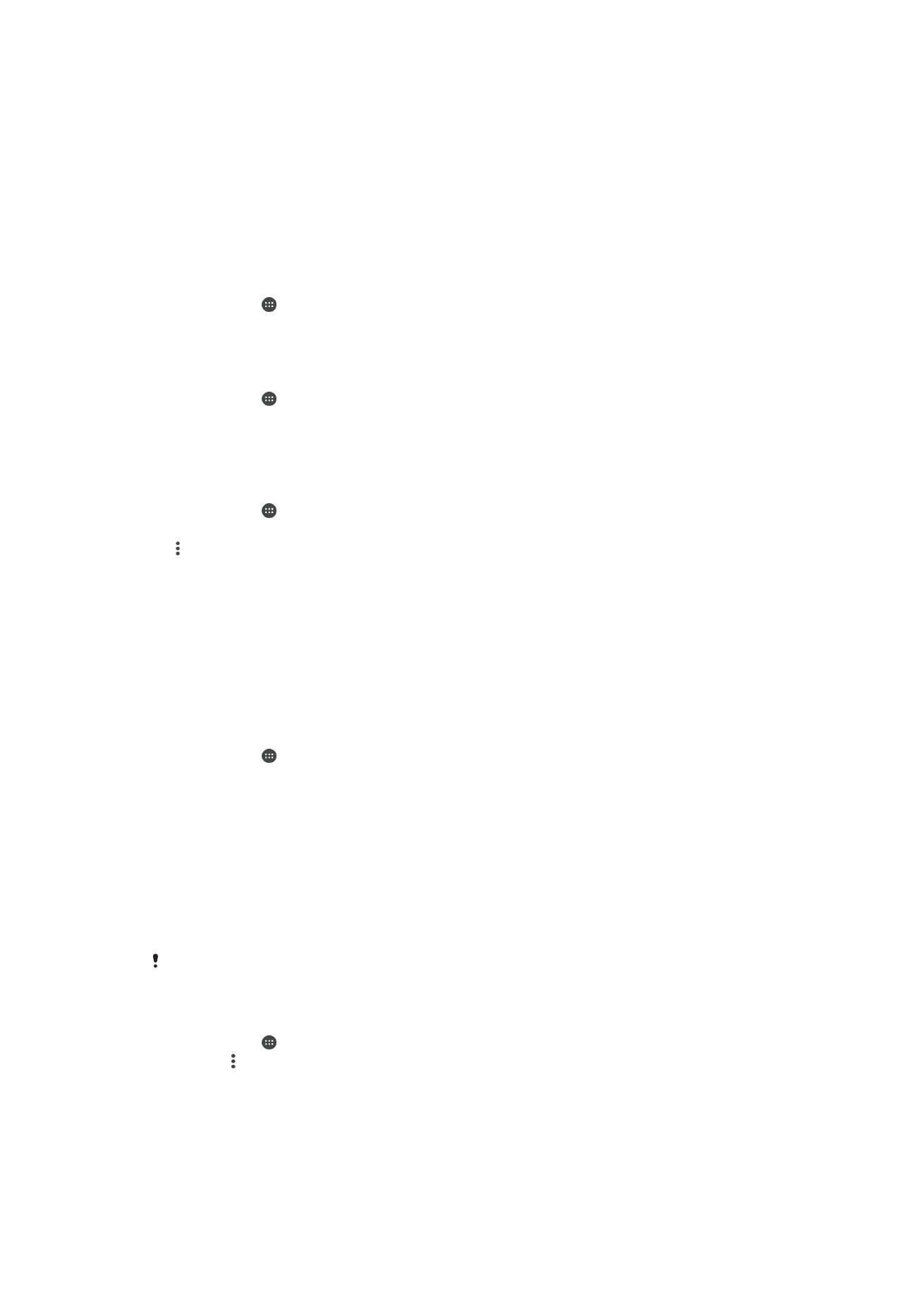
Microsoft® Exchange ActiveSync®로 동기화
Microsoft Exchange ActiveSync 계정을 사용하여 장치에서 직접 회사 이메일 메시지, 캘
린더
일정 및 연락처에 접속할 수 있습니다. 설정을 마친 후, 이메일, 캘린더 및 연락처
응용프로그램에서
정보를 찾을 수 있습니다.
동기화를 위한 EAS 계정을 설정하려면
1
회사
네트워크 관리자가 제공한 도메인 및 서버 상세 정보가 있는지 확인합니다.
2
홈
화면에서 을 누릅니다.
3
설정
> 계정 > 계정 추가 > Exchange ActiveSync를 누릅니다.
4
회사
이메일 주소와 암호를 입력합니다.
5
다음을
누릅니다. 장치에서 계정 정보를 검색하기 시작합니다. 오류가 발생하면
계정에
대한 도메인 및 서버 상세 정보를 직접 입력한 후 다음을 누릅니다.
6
확인을
눌러 회사 서버에서 장치를 제어하도록 허용합니다.
7
연락처와
캘린더 항목과 같이 장치와 동기화할 데이터를 선택합니다.
8
원하는
경우 회사 서버에서 장치의 특정 보안 기능을 제어할 수 있도록 장치 관리
자를
활성화합니다. 예를 들어 회사 서버에서 암호 규칙을 설정하고 저장소 암호
화를
설정하도록 허용합니다.
9
설정이
완료되면 회사 계정의 이름을 입력합니다.
컴퓨터에서
EAS 계정의 로그인 암호를 변경하면 장치에서 EAS 계정으로 다시 로그인해야 합니
다
.
EAS 계정의 설정을 변경하려면
1
홈
화면에서 을 누릅니다.
2
이메일
, 을 차례로 누릅니다.
3
설정을
누르고 EAS 계정을 선택한 다음 필요에 따라 EAS 계정의 설정을 변경합
니다
.
35
현재
문서는 인쇄물의 온라인 버전입니다. © 사적인 용도로만 인쇄할 수 있습니다.
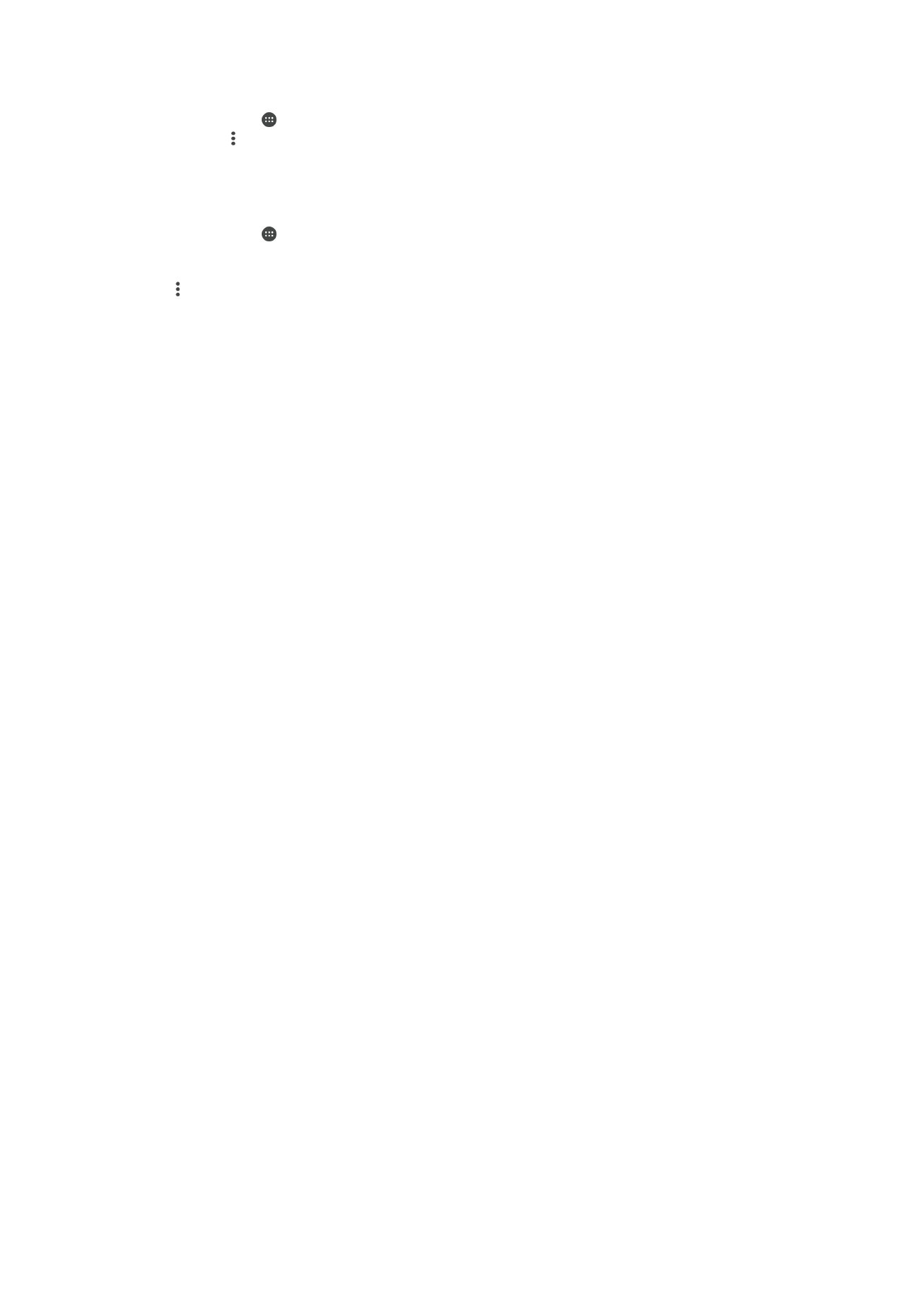
EAS 계정에 대한 동기화 간격을 설정하려면
1
홈
화면에서 을 누릅니다.
2
이메일
, 을 차례로 누릅니다.
3
설정을
누르고 EAS 계정을 선택합니다.
4
확인 빈도
> 확인 빈도을 누르고 간격 옵션을 선택합니다.
EAS 계정을 제거하려면
1
홈
화면에서 > 설정 > 계정을 누릅니다.
2
계정
아래에서 Exchange ActiveSync를 누른 다음 제거할 EAS 계정을 선택합니
다
.
3
, 계정 삭제를 차례로 누릅니다.
4
계정 삭제를
다시 눌러 확인합니다.
36
현재
문서는 인쇄물의 온라인 버전입니다. © 사적인 용도로만 인쇄할 수 있습니다.